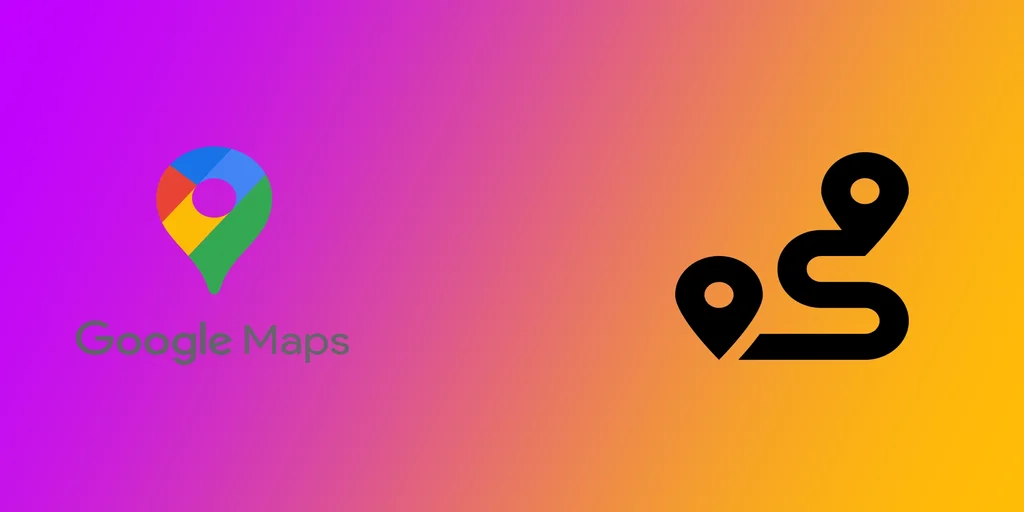Jeg elsker å utforske nye steder og oppdage skjulte perler, men noen ganger kan det være vanskelig å finne de beste rutene. Det er her Google Maps kommer til nytte! Du kan få veibeskrivelse fra punkt A til punkt B og tilpasse ruten slik at den inkluderer alle stoppene du ønsker underveis.
Slik legger du til flere stopp i Google Maps-ruten på et skrivebord
I tillegg til å gi deg veibeskrivelse fra punkt A til punkt B, lar Google Maps deg legge til flere stoppesteder på ruten. Dette er en flott funksjon hvis du planlegger en biltur eller har flere ærender underveis. Slik kan du legge til flere stopp i Google Maps-ruten:
- Først må du åpne Google Maps i nettleseren din.
- Når du har åpnet Google Maps, legger du inn start- og neste stoppested. Dette kan du gjøre ved å skrive inn adressene eller stedsnavnene i søkefeltet eller ved å slippe en nål på kartet.
- Hvis du vil legge til et stopp på ruten, klikker du på «Legg til destinasjon» under turens endepunkt. Du får opp et søkefelt der du kan skrive inn stoppestedets adresse eller stedsnavn.
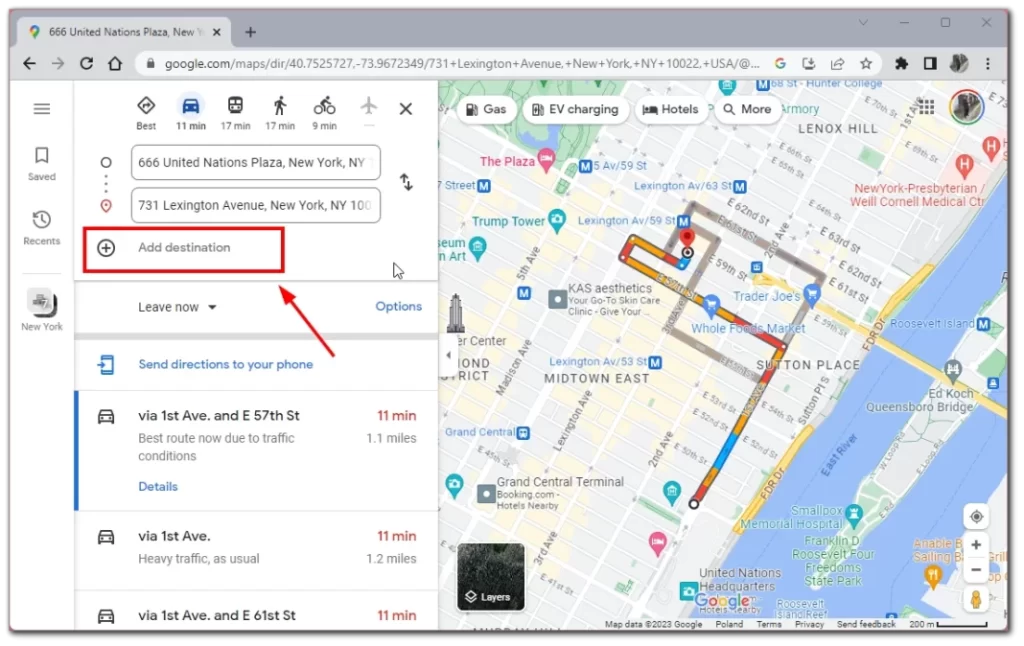
- Du kan legge til så mange stopp du vil ved å gjenta trinn 3 for hvert ekstra stopp. Du kan også endre rekkefølgen på stoppene ved å klikke og dra dem opp eller ned i listen.
- Når du har lagt til alle stoppene dine, kan du optimalisere ruten for å finne den mest effektive ruten. Dette gjør du ved å klikke på «Alternativer» i rutefanen til venstre. Du kan velge flere alternativer for turen.
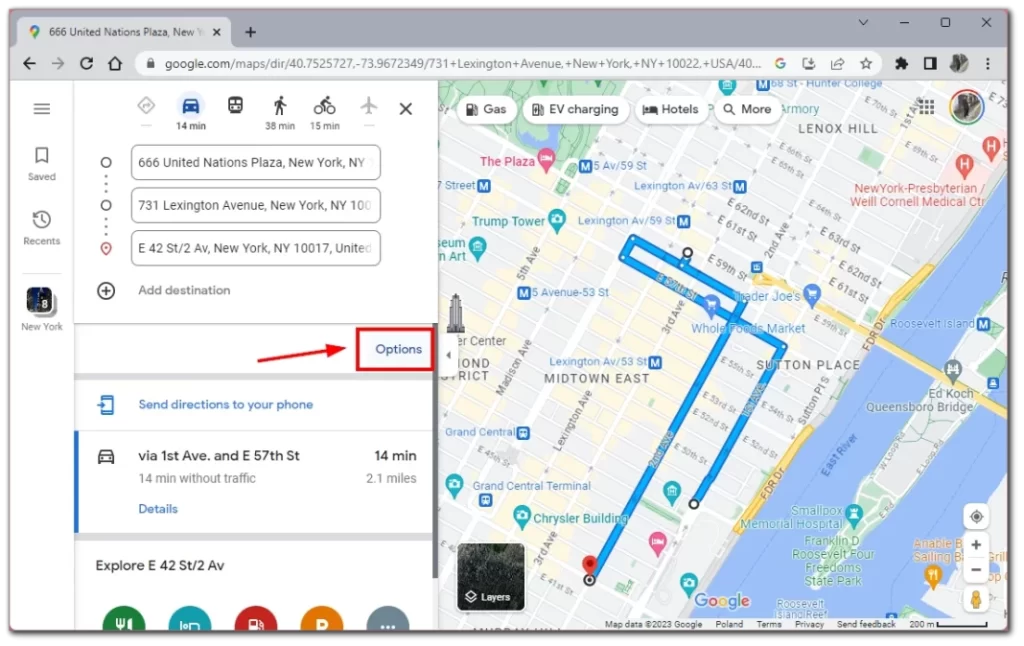
Å legge til flere stopp i Google Maps-ruten er en fin måte å planlegge dagen på og sørge for at du ikke går glipp av viktige steder underveis. Så neste gang du planlegger en biltur eller en travel dag, kan du prøve Google Maps og se hvor enkelt det er å tilpasse ruten.
Slik lager du en egendefinert rute i Google Maps-mobilappen
Selv om det kan være nyttig å kunne opprette en rute i Google Maps på PC-en, er det lite sannsynlig at du kan ta med deg PC-en og se på ruten mens du er på farten. I så fall kan du bruke Google Maps-mobilappen, som også støtter oppretting av egendefinerte ruter. Det er dessuten ganske enkelt å gjøre:
- Først åpner du Google Maps-mobilappen på enheten din. Hvis du ikke har lastet den ned ennå, kan du gjøre det i appbutikken på enheten.
- Når du har åpnet appen, angir du start- og sluttpunktene ved å trykke på søkefeltet øverst på skjermen og skrive inn adressene eller stedsnavnene.
- Hvis du vil legge til et stopp på ruten, trykker du på menyknappen med tre prikker øverst til høyre på skjermen. Fra rullegardinmenyen velger du «Legg til stopp». Du får opp et søkefelt der du kan skrive inn stoppestedets adresse eller stedsnavn.
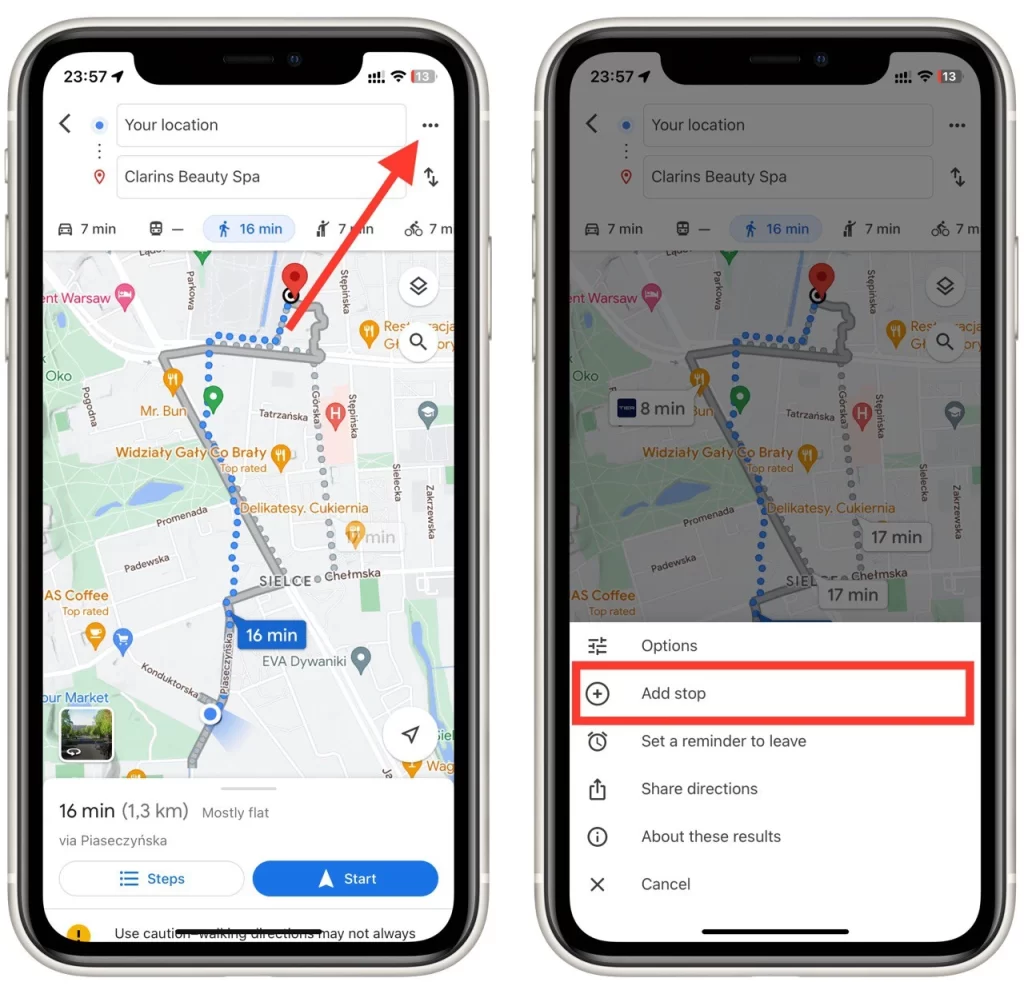
- Du kan legge til så mange stopp du vil ved å gjenta trinn 3 for hvert ekstra stopp. Du kan også endre rekkefølgen på stoppestedene ved å trykke og holde nede på stoppestedet du vil flytte, og dra det opp eller ned i listen. Trykk på «Ferdig» når du har lagt til alle stoppene du trenger.
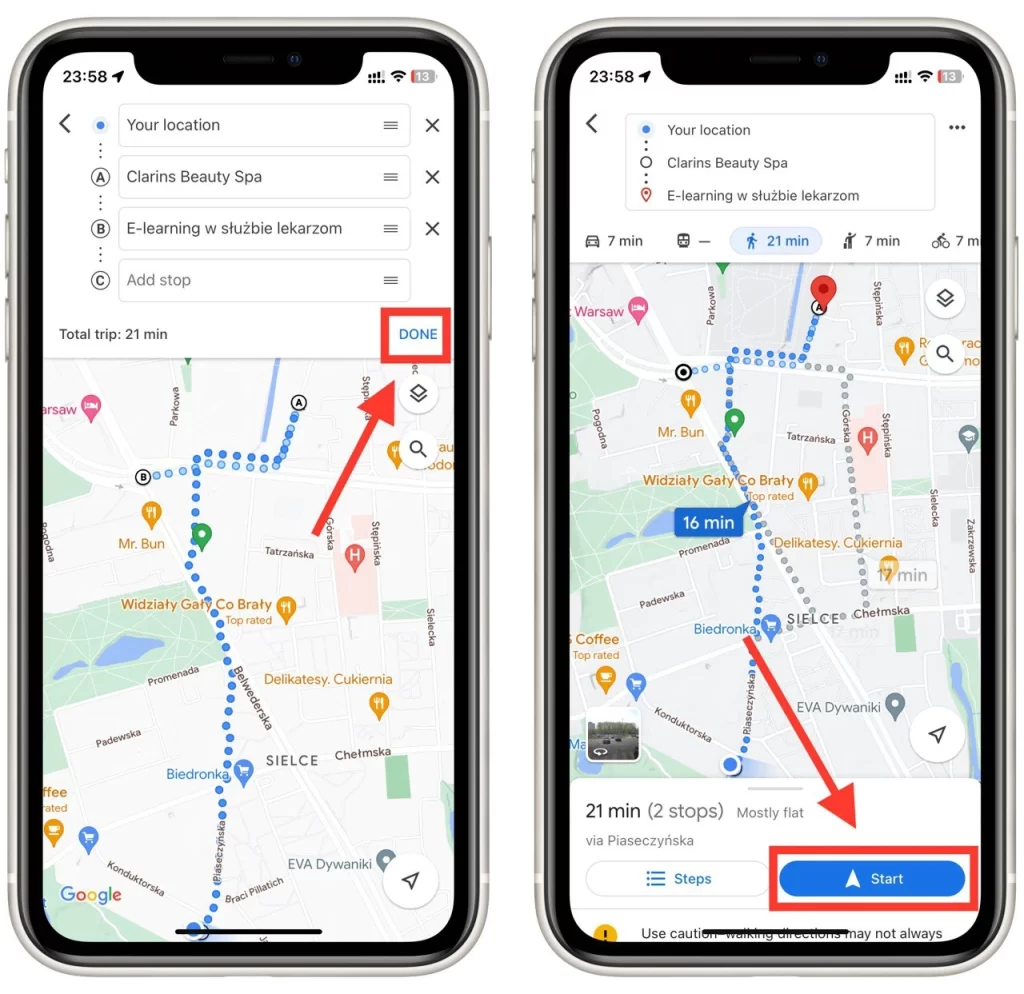
Når du er fornøyd med den tilpassede ruten, trykker du på «Start»-knappen nederst på skjermen for å starte navigasjonen. Google Maps vil lede deg til destinasjonen din og eventuelle stopp underveis ved å følge den valgte ruten.
Slik deler du den egendefinerte ruten din i Google Maps med andre personer
Jeg har allerede nevnt at jeg elsker å reise. Og min erfaring er at de beste reisene er sammen med venner eller familie. Men hvis dere planlegger en biltur sammen, må dere dele reiseruten med alle på forhånd, slik at alle vet om alle stoppestedene og severdighetene. For å gjøre dette må du:
- Først må du opprette en tilpasset rute i Google Maps. Dette kan du gjøre ved å følge trinnene i forrige avsnitt.
- Hvis du vil dele den tilpassede ruten din med andre, trykker du på knappen med tre prikker ved siden av startpunktet for turen.
- Deretter trykker du på knappen «Del veibeskrivelse» i rullegardinlisten.
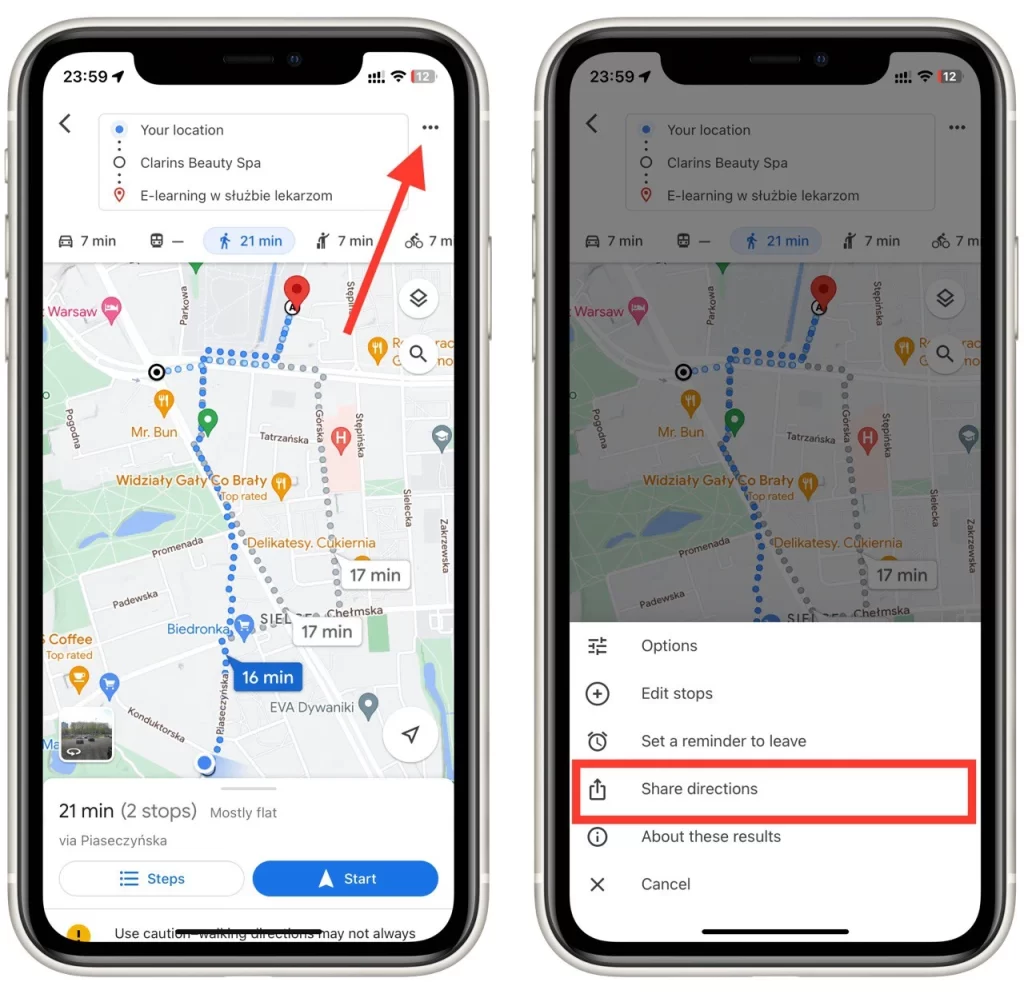
Du kan dele den egendefinerte ruten din på ulike måter, for eksempel via e-post, tekstmelding eller sosiale medier. Velg den metoden som passer best for deg og mottakeren. Hvis du for eksempel vil dele ruten med en vennegjeng, kan du dele den via en gruppechat i en meldingsapp.
Å dele den tilpassede ruten din i Google Maps er en enkel prosess som kan gjøres med bare noen få trinn. Ved å følge disse trinnene kan du enkelt dele reiseplanene dine med familie og venner og holde alle oppdatert.
Hva bør du være oppmerksom på når du oppretter en tilpasset rute i Google Maps?
Å opprette en egendefinert rute i Google Maps kan være en praktisk måte å planlegge turen på og sikre at du ikke går glipp av viktige stopp. Det er imidlertid et par ting du bør være oppmerksom på når du oppretter en tilpasset rute for å sikre at turen går knirkefritt. Her er noen viktige ting du bør huske på:
- Nøyaktighet i adressene: Når du angir start- og sluttpunktene og legger til stoppesteder på ruten, må du sørge for at adressene er korrekte. Dobbeltsjekk stavemåten og formateringen av adressene for å sikre at Google Maps kan finne dem nøyaktig.
- Optimalisering av ruten: Google Maps lar deg optimalisere ruten for å finne den mest effektive ruten. Sørg for at du velger alternativet «Optimaliser rekkefølge» når du oppretter den egendefinerte ruten for å sikre at stoppestedene kommer i den mest effektive rekkefølgen.
- Sjekke trafikkforholdene: Før du starter reisen, bør du sjekke trafikkforholdene langs ruten. Google Maps gir deg trafikkoppdateringer i sanntid, så sjekk om det er forsinkelser eller stengte veier før du setter i gang.
- Se etter stengte veier: Noen ganger kan veier være stengt på grunn av anleggsarbeid, ulykker eller andre hendelser. Sjekk om det finnes stengte veier langs ruten din før du starter reisen. Google Maps kan gi deg denne informasjonen, men det er alltid lurt å sjekke med lokale myndigheter eller nyhetskilder for å sikre at du har den mest oppdaterte informasjonen.
- Endre ruten: Hvis du trenger å endre ruten mens du er underveis, kan du enkelt endre den i Google Maps. Trykk på knappene «Legg til stopp» eller «Slett» for å legge til eller fjerne stopp langs ruten. Du kan også dra og slippe stoppesteder for å endre rekkefølgen hvis det er nødvendig.
Ved å ta hensyn til disse nøkkelfaktorene når du lager ruten din, kan du sikre at reisen blir så smidig og effektiv som mulig. Så neste gang du planlegger en reise, kan du bruke Google Maps til å lage en tilpasset rute og dra nytte av de mange funksjonene.